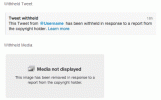De Snap Map van Snapchat, waarmee gebruikers toegang hebben tot openbare berichten die aan specifieke locaties zijn gekoppeld, kreeg begrijpelijke kritiek toen deze voor het eerst werd uitgerold in 2017. Hoewel de functie oorspronkelijk op de markt werd gebracht als een manier om berichten te zien die zijn geüpload naar Ons verhaal – iets dat nuttig bleek in de nasleep van de orkaan Harvey - het feit dat de app je locatie deelde wanneer je hem opende, werd een beetje onder het tapijt geveegd.
Inhoud
- Stap 1: Open Snapchat
- Stap 2: Zoek de Snap-kaart
- Stap 3: Open de instellingen en schakel de Ghost-modus in
Verder lezen
- Hoe Snapchat te gebruiken
- Zeven verborgen Snapchat-functies om met vrienden te chatten
Naast de voor de hand liggende gevaren kan deze functie met zich meebrengen voor jongere gebruikers of mensen die niet bekend zijn met de mogelijkheden van het delen van locaties, die echt willen dat hun vrienden (of ouders trouwens) weten waar ze zijn keer? Veel gebruikers hebben de functie waarschijnlijk ingeschakeld toen ze voor het eerst op Ons Verhaal postten, zonder zich precies te realiseren hoeveel toegang ze tot de app gaven. Gelukkig hebben we hieronder uiteengezet hoe u de Snap Map kunt uitschakelen, evenals manieren om te beperken wie uw locatie kan zien als u deze ingeschakeld wilt houden.
Aanbevolen video's
Hoe werkt Snap Map precies?
Als je de functie hebt ingeschakeld, wordt je locatie bijgewerkt op de Snap Map wanneer je Snapchat opent. Precieze locatiegegevens worden slechts gedurende een korte periode weergegeven, maar algemene locatiegegevens kunnen langer worden bewaard (hoewel het onduidelijk is hoe lang deze perioden precies zijn). Als u op de Bitmoji van een vriend op de kaart tikt, ziet u wanneer zijn/haar locatie voor het laatst is bijgewerkt. Dit weerspiegelt ook de laatste keer dat ze de app hebben geopend, en ze kunnen hetzelfde voor u doen. Locaties blijven maximaal acht uur op de kaart staan, ervan uitgaande dat u de app gedurende die periode niet opnieuw opent. Als er meer dan acht uur zijn verstreken sinds u de app voor het laatst hebt geopend, verdwijnt uw locatie van de kaart tot de volgende keer dat u dat doet.
Verwant
- Wanneer kun je het beste op Instagram posten?
- Snapchat heeft nu restaurantrecensies. Hier ziet u hoe u ze kunt bekijken
- Hoe een TikTok-video te downloaden
Je kunt ook op hotspots tikken, kleurrijke punten op de kaart die activiteit aangeven, om de openbare berichten in dat gebied te zien. Je kunt ook in- en uitzoomen op de kaart, zoals je zou doen met elke speciale navigatie-app. Mogelijk zie je ook gesponsorde evenementen of nieuwswaardige verhalen met een korte beschrijving ernaast, waarop je kunt klikken om toegang te krijgen tot de bijbehorende Snaps.
Ghost-modus inschakelen


Als je het niet leuk vindt dat je vrienden altijd precies weten waar je bent (en wie zou dat dan doen?), kun je de Ghost-modus inschakelen, waardoor wordt voorkomen dat je locatie op de kaart wordt bijgewerkt. Je kunt nog steeds berichten plaatsen in Ons Verhaal als de Spookmodus is ingeschakeld, maar het geeft je de gemoedsrust dat niemand al je bewegingen volgt. Hier is hoe:
Stap 1: Open Snapchat
Start eerst de Snapchat-app op uw iPhone, iPad of Android apparaat. Als u nog niet bent ingelogd, voert u uw e-mailadres en wachtwoord in voordat u het cameragedeelte van de app opent.
Stap 2: Zoek de Snap-kaart
Knijp met twee vingers naar het midden van uw scherm om toegang te krijgen tot de Snap Map.
Stap 3: Open de instellingen en schakel de Ghost-modus in
Om toegang te krijgen tot uw instellingen, klikt u op het tandwielpictogram in de rechterbovenhoek van uw scherm. Schakel daarna de schuif naast Ghost-modus in, wat het eerste item in de resulterende lijst zou moeten zijn.
Als de Spookmodus is ingeschakeld, kunnen je vrienden je locatie niet op de kaart zien. Je kunt nog steeds je eigen avatar zien, maar hij zal een blauw Snapchat-logo voor zijn gezicht houden om aan te geven dat andere gebruikers hem niet kunnen zien. Houd er rekening mee dat je de Ghost-modus op elk moment kunt uitschakelen door dezelfde stappen te volgen.
Uw privacy-instellingen bewerken
Als je je op je gemak voelt periodiek Als u uw locatie deelt, kunt u nog steeds de mensen beperken die toegang hebben tot uw gegevens. Onder Ghost Mode in je Instellingen staat een sectie met de titel Wie kan mijn locatie zien. De optie waar een blauw vinkje naast staat, is de optie die u momenteel heeft geselecteerd. Mijn vrienden verwijst naar alle gebruikers die je op Snapchat hebt toegevoegd en die jou ook weer hebben toegevoegd. Mijn vrienden, behalve Hiermee kunt u bepaalde vrienden selecteren voor wie u uw locatie wilt verbergen, en Alleen deze vrienden Hiermee kunt u de gemeenschappelijke vrienden selecteren die toegang hebben tot uw locatiegegevens.
Kies welke optie u het prettigst vindt, of volg de bovenstaande stappen om te voorkomen dat uw locatie helemaal wordt gedeeld.
Aanbevelingen van de redactie
- Met Snapchat+ kun je nu aanpassen wanneer Snaps in Stories verlopen
- De nieuwe Dual Camera van Snapchat gebruikt tegelijkertijd de camera aan de voor- en achterzijde
- Snapchat heeft een nieuwe functie voor gedeelde verhalen. Hier ziet u hoe u het kunt gebruiken
- Hoe Snapchat-filters te gebruiken
- Hoe je live kunt gaan op Facebook
Upgrade uw levensstijlMet Digital Trends kunnen lezers de snelle technische wereld in de gaten houden met het laatste nieuws, leuke productrecensies, inzichtelijke redactionele artikelen en unieke sneak peeks.